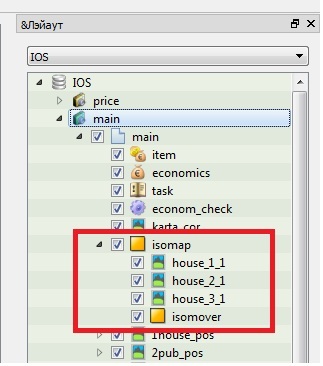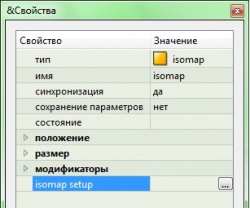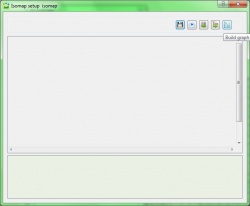Isomap — различия между версиями
Denisov (обсуждение | вклад) (→Как работать с объектом) |
Denisov (обсуждение | вклад) (→Как работать с объектом) |
||
| Строка 5: | Строка 5: | ||
В открывшемся окне, выбираем ''build graph'' | В открывшемся окне, выбираем ''build graph'' | ||
| − | [[Файл:Build graph.jpg|250px]] | + | [[Файл:Build graph.jpg|left|250px]] |
| − | + | [[Файл:Line.jpg|left|700px]] | |
Все необходимое для дальнейшей работы находим в, открывшейся сверху, строке объекта isomap | Все необходимое для дальнейшей работы находим в, открывшейся сверху, строке объекта isomap | ||
| − | |||
Первая группа кнопок - "Добавить" , "Выбрать", "Удалить" и "Delete all nodes" и поля ввода имени и координат, которые находятся между ними - относятся к точкам. Остальная группа кнопок необходима для того что бы работать с ребрами (линиями). | Первая группа кнопок - "Добавить" , "Выбрать", "Удалить" и "Delete all nodes" и поля ввода имени и координат, которые находятся между ними - относятся к точкам. Остальная группа кнопок необходима для того что бы работать с ребрами (линиями). | ||
Версия 08:25, 30 ноября 2015
Isomap - объект с помощью которого, появилась возможность создать траекторию движения для объекта типа isomover. Например, можно создать движение машин по дорогам, людей по тротуарам, птиц в небе. Каждому объекту можно задать свою уникальную траекторию, учитывать столкновения объектов и запускать их взаимодействие (разговор, бой, погоня). Объекты типа isomap и isomover часто используются с economics и items.
Как работать с объектом
Объект isomap имеет чрезвычайно мало параметров в своих свойствах и не имеет добавляемых параметров. Основная работа с ним происходит в окне isomap setup, где создаются точки и ребра по которым и будет происходить движение isomap-объектов. В свойствах объекта, нажатием на троеточие, открываем isomap setup
В открывшемся окне, выбираем build graph
Все необходимое для дальнейшей работы находим в, открывшейся сверху, строке объекта isomap
Первая группа кнопок - "Добавить" , "Выбрать", "Удалить" и "Delete all nodes" и поля ввода имени и координат, которые находятся между ними - относятся к точкам. Остальная группа кнопок необходима для того что бы работать с ребрами (линиями).
Сначала проставляем точки: нажимаем "добавить" вводим название точки и проставляем её на карте, что бы передвинуть сначала нажимаем "выбрать" потом перемещаем точку по карте, соответственно для удаления одной точки нажимаем "удалить", затем на точку. Кнопка "Delete all nodes" - удаляет сразу все точки. Точки целесообразно ставить на перекрестках траектории и в местах где предполагаемый объект будет изменять направление движения(например остановка для машины)
После того как проставлены нужные точки можно приступать к формированию ребер. Выбираем точку (например, Т1)- она будет начало траектории, затем нажимаем "Добавить" (вторая кнопка, отвечающая за ребра)и кликаем на второй точке (например, Т2) - это будет конец траектории. Именно в таком направлении будет двигаться объект от Т1 до Т2. Для того что бы объект через эти же две точки проходил в обратном направлении, необходимо проложить еще одно ребро, выбрав точки в обратном порядке. По середине созданного ребра размещена точка, в редакторе она окрашена таким же цветом что и ребро. С её помощью можно менять кривизну ребра. Для этого нажимаем "Выбрать" (ребро) кликаем на нужное ребро (оно должно окраситься красным цветом)и нажимаем пиктограмму "Select graph edge knot" теперь можно взяться за точку и установить нужную форму ребра. Для предания более изощренных форм, на ребра можно добавлять дополнительные точки кнопками "Insert before" и "Insert after". Выделив ребро, можно заметить что две точки между ним отличаются одна закрашена , а вторая пустая, по этим признакам можно определить направление движения - оно будет происходит от пустой к закрашенной точке.
Особенности расположения
В группу объекта isomap вводят объект isomover и "заплатки" для карты. Объект родитель сам установит по координате z необходимое размещение объектов, согласно их типу. Объект isomover будет двигаться за элементами карты.